Hankige Windows 10 värvilised tiitliribad
Alates Windows 10 järgust 10056 on Microsoft blokeerinud kõigi avatud akende värvilised tiitliribad. Paljud kasutajad peavad seda muudatust äärmiselt frustreerivaks, kuna see ei anna selgeks, kas aken on aktiivne või passiivne. See on oluline kasutusmugavuse rikkumine. Siin on, kuidas seda parandada ja taastage Windows 10 värvilised tiitliribad lihtsalt.
Reklaam
Sõltuvalt teie kasutatavast Windows 10 järgust on kasutatavad valikud ja meetodid erinevad. Enne jätkamist kontrollige, millist ehitamist kasutate. Vaadake seda artiklit: Kasutatava Windows 10 järgunumbri leidmine.
Windows 10 versioon 1607 "aastapäeva värskendus"
Kui kasutate Windows 10 versiooni 1607 "Anniversary Update", tehke järgmist.
- Ava Seadete rakendus.

- Avage Isikupärastamine -> Värvid.
- Luba valik Näita tiitliribal värvi.

Windows 10 versioon 1506 build 10586
Kui kasutate Windows 10 versiooni 1506 build 10586, tehke järgmist.
- Ava Seadete rakendus.

- Avage Isikupärastamine -> Värvid.
- Luba valik Näita värvi Startil, tegumiribal, tegevuskeskusel ja tiitliribal
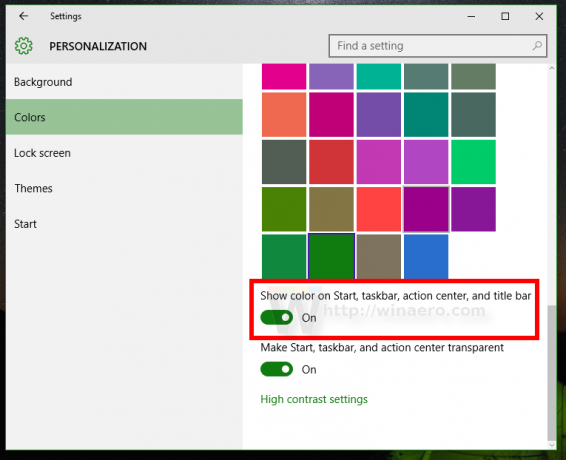
Windows 10 "RTM" build 10240
Enne alustamist lubage mul selgitada, miks akna tiitliribad on Windows 10-s valged. Failis uDWM.dll on kontroll, mis võrdleb teemafaili nime failiga aero.msstyles. Kui see vastab aero.msstyles'ile, eirab see värvi ja määrab selle valgeks.
Firefox 40 ja uuemate versioonide jaoks vaadake parandust siit: Hankige Windows 10 värviline Firefoxi tiitliriba.
Variant üks. Värviliste tiitliribade saamiseks kasutage Winaero Tweakerit
Versiooniga 0.3 saate Windows 10 värvilised tiitliribad lubada vaid ühe klõpsuga. Avage Välimus -> Värvilised tiitliribad ja klõpsake vastavat nuppu.
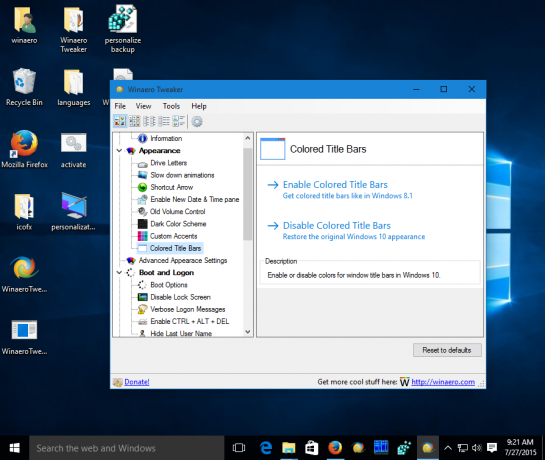 Rohkem detaile SIIN. Winaero Tweakeri saate alla laadida siit:
Rohkem detaile SIIN. Winaero Tweakeri saate alla laadida siit:
Laadige alla Winaero Tweaker | Winaero Tweakeri funktsioonide loend | Winaero Tweakeri KKK
Variant kaks. Taastage Windows 10 värvilised tiitliribad käsitsi
Siin on lihtne lahendus – lihtsalt nimetage msstyles-fail ümber millekski muuks, mis ei sisalda stringi "aero.msstyles". Siin on samm-sammult juhised just selle tegemiseks.
- Minge järgmisesse kausta:
C:\Windows\Ressursid\Teemad

- Valige aero alamkausta, vajutage Ctrl + C selle kopeerimiseks ja siis Ctrl + V selle kohe kleepimiseks. Saate kausta aero – koopia. Kinnitage UAC taotlus ja vajutage kõigi MSS-failide jaoks SKIP.
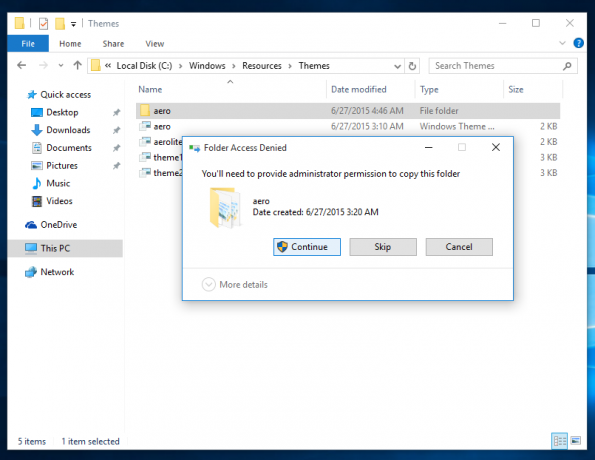
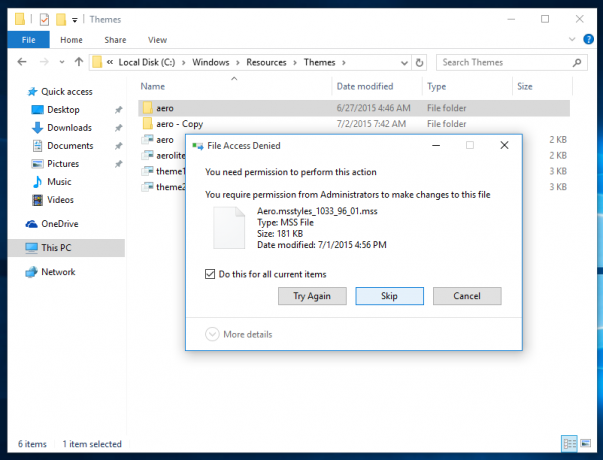
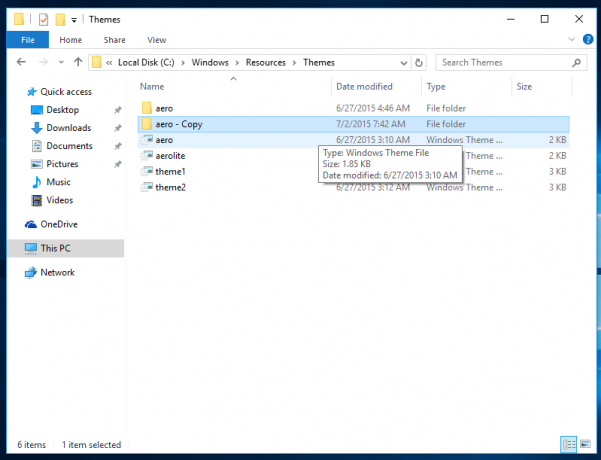
- Nüüd nimetage kaust ümber aero – koopia "akendele". Kinnitage UAC taotlus:
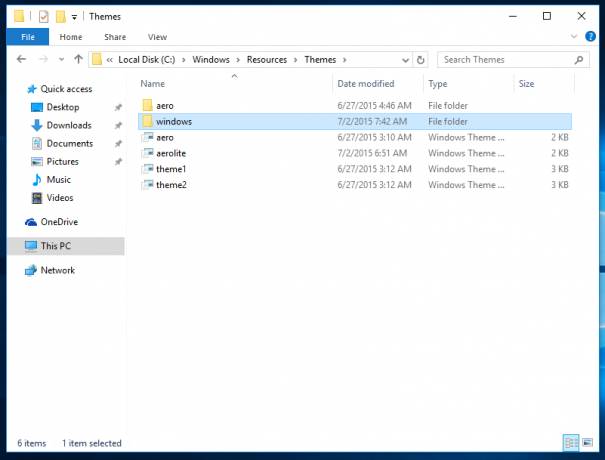
- Nimetage Windowsi kaustas ümber aero.msstyles juurde windows.msstyles. Kinnitage UAC taotlus
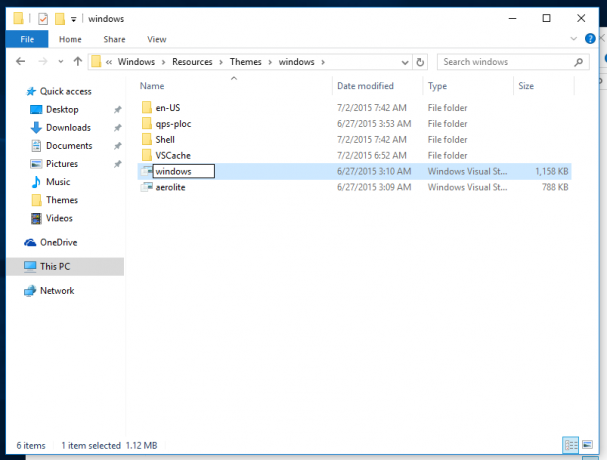
- Sees windows\en-US kaustas, nimetage ümber aero.msstyles.mui faili windows.msstyles.mui.
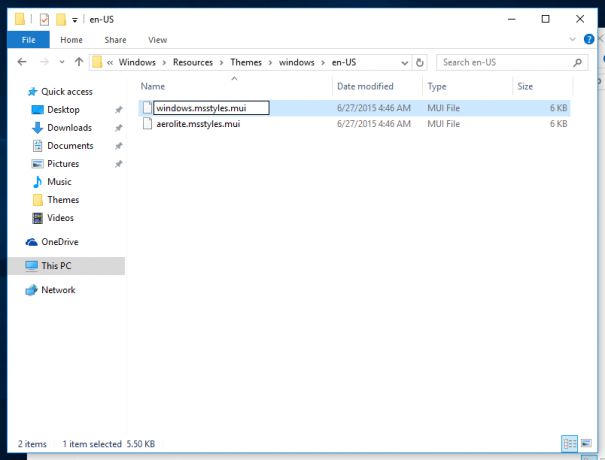
- Valige fail aero.teema ja kopeerige see töölauale.
- Nimeta see ümber aknad.teema.
- Avage see märkmikuga:
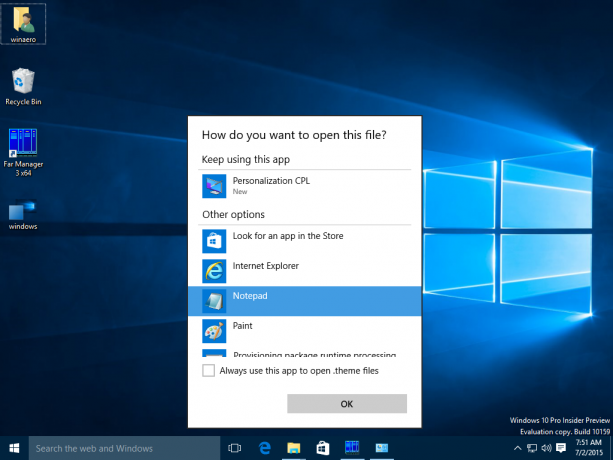
- Redigeerige jaotist [VisualStyles] ja asendage järgmine rida:
Path=%ResourceDir%\Themes\Aero\Aero.msstyles
järgmise tekstiga:
Path=%ResourceDir%\Themes\windows\windows.msstyles
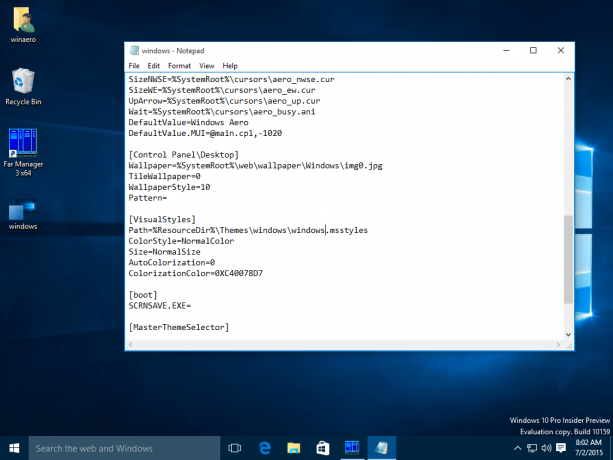
- Nüüd topeltklõpsake faili windows.theme ja nautige värvilisi tiitliribasid:

- Saate määrata mis tahes soovitud värvi rakenduses Seaded.

See on kõik. Suur tänu mu sõpradele Lucasele ja gus3300-le, kes aitasid mind selle trikiga.
Saate alla laadida kasutusvalmis teemafaile ja vältida ülaltoodud toimingute käsitsi tegemist, kasutades seda linki:
Laadige alla kasutusvalmis teemafail Windows 10 build 10240 jaoks


